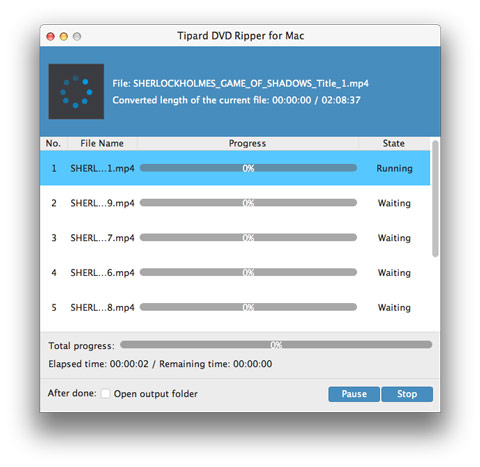Megtérít DVD-t iPad-en DVD Ripper Mac-en Könnyen

Vannak, akik nagy DVD kollekcióval rendelkeznek, és még sok nagyszerű filmet kell DVD-n nézni. De nem lenne jó, ha megnézheted a DVD-t egy iPaden? Nem mintha azt szeretnénk, hogy az Apple készítsen egy iPad-et egy DVD-meghajtóval, mert ez lenne ostobaság, de nem lenne jó, ha át tudnád konvertálni ezeket a régi DVD-ket filmfájlokba, és nézni őket egy iPaden? Akkor hogyan lehet átalakítani a DVD-t az iPad és a DVD-t iPad?
Szerencsére van egy DVD-t iPad átalakító Mac számára pontosan ezt: ez a Tipard DVD Ripper for Mac nevű program, amelyet innen letölthet. Ha a DVD Ripper Mac számítógépre van telepítve, akkor konvertálhatja a DVD filmet digitális videofájlba, és tárolhatja az iTunes-ban. Miután a digitális videofájl az iTunes-ban található, szinkronizálhatja azt egy iPad készülékkel.
Ebben a kézikönyvben megtudhatja, hogyan alakíthatja át a DVD-t digitális videóvá. Ezután átviheti vagy szinkronizálhatja az átalakított videót iPad készülékére az iTunes segítségével.
Mi kell a DVD-ről iPadre?
Szoftver: Tipard DVD Ripper for Mac
OS támogatás: macOS 10.12 vagy újabb (nagyon támogatott macOS Sonoma)
Előkészület: Töltse le és telepítse a DVD-t az iPad Converter for Mac programba, majd kattintson duplán a szoftverre a fő felület megnyitásához.
Hogyan lehet DVD-t konvertálni iPadbe?
Töltsön DVD-fájlt
A telepített Mac DVD Ripper telepítése után elkezdheti betölteni minden konvertálni kívánt DVD lemezt vagy mappát a "Fájl" legördülő menüben a "Load DVD Disc" / "Load DVD folder" / "Load IFO Files" .
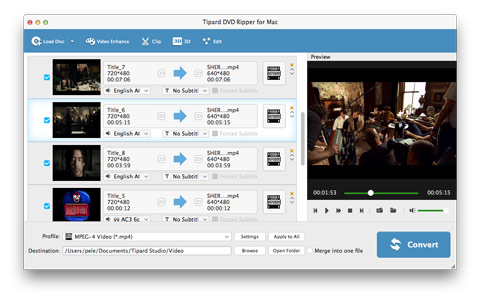
A kimeneti fájlok optimalizálása több szerkesztési funkcióval
Az Effekt, Trim, Crop és Watermark videofájlok szerkesztésével egyszerűen szerkesztheti a DVD-fájlokat a személyre szabott videó létrehozásához. Az erőteljes rippelés funkció mellett a videofrekvencia, például a fényerő, a telítettség, a kontraszt és a színárnyalat beállítása is jobb videohatás érdekében. Sőt, több videó szegmens egybefűzéséhez egy újabb fájlba illeszthető. Egyszóval szabadon módosíthatja a szerkesztési paramétereket az Ön igényeinek megfelelően.
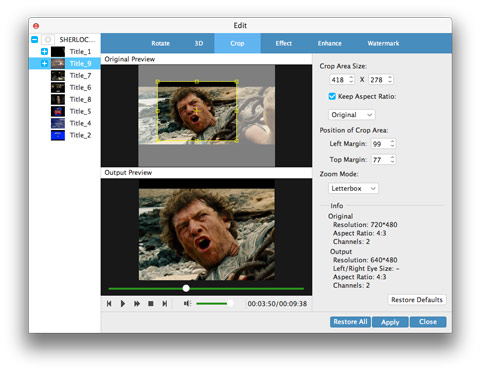
Videók beállítása
A hordozható eszközök által támogatott formátumok alapján kiválaszthatja a film kimeneti formátumát a "Profil" oszlopban, és beállíthatja a célmappa értékét. Emellett Ön is kiválaszthatja a kívánt audió sávot és feliratot a videó számára.
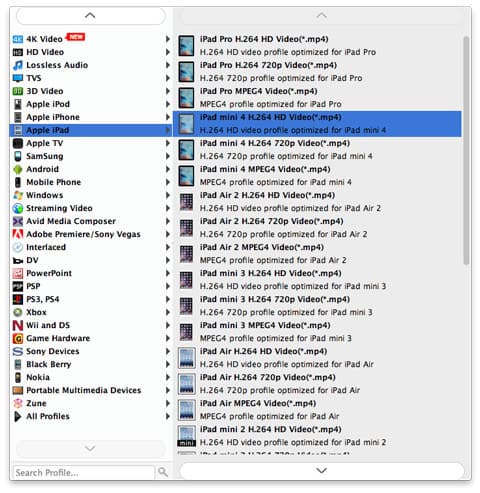
Megtérít DVD-t iPad-re Mac-en
A részletes video- és hangbeállításokat a Mac DVD Ripper biztosítja, amellyel beállíthatja például a videó kódolót, a képarányt, a felbontást, a bitrátát és az audió kódolót, a csatornákat, a bitrátát, a mintavételi frekvenciát stb. és válassza ki a kívánt méretarányt. A jól testreszabott profil elmenthető "Felhasználó által definiált" formában a későbbi használathoz.
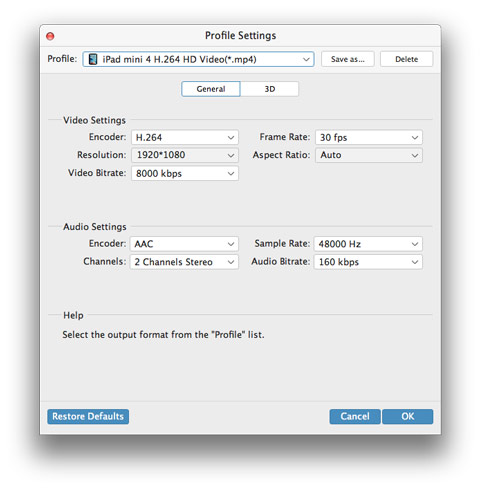
Indítsa el a DVD-t iPad-be
Miután minden paraméter és beállítás megtörtént, csak a Convert gombra kattintva elkezdheti konvertálni a DVD-t iPad-be Mac-en. Ezután az iTunes-nál elhelyezheti a DVD-ját iPad-re, majd bármikor megtekintheti a videókat az iPaden.